音频怎么剪切
发布时间:2021-02-02 19:12 星期二
现在市面上关于视频剪切的软件特别多,而且大家对于操作方法也都比较熟悉,反而是音频剪切这块很多小伙伴都了解的不多。那么音频剪切应该用什么软件?音频又要怎么剪切呢?其实操作方法可比视频剪切简单多了,下面小编就来为大家具体演示一下,还不会的可要赶紧学了。

使用工具:迅捷音频转换器
这是一款功能丰富的音频编辑软件,可支持多种音频格式转换,还可自定义调节音频参数。另外,软件还提供了音频剪切、音频提取、音频合并等多种音频编辑功能,让你轻轻松松就搞定音频转换与编辑。
音频剪切怎么操作
首先打开【迅捷音频转换器】,点击上方功能栏中的【音频剪切】选项并进入操作页面。然后点击添加按钮来导入音频素材,嫌麻烦的也可以从桌面或文件夹中将音频文件一键拖拽到软件的操作页面。
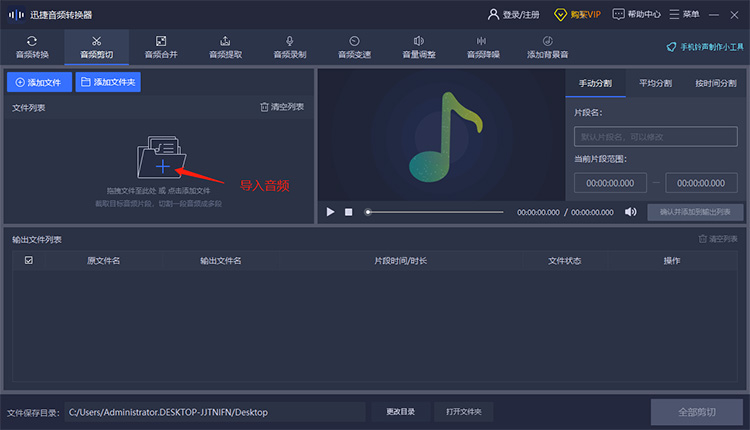
导入视频后,我们可以在页面右侧找到三个关于剪切音频的功能按钮,分别是【手动分割】、【平均分割】、【按时间分割】。其中,【手动分割】是通过拖动音频播放轴上的黄色指针来手动选择音频的剪切范围,自由度较高。
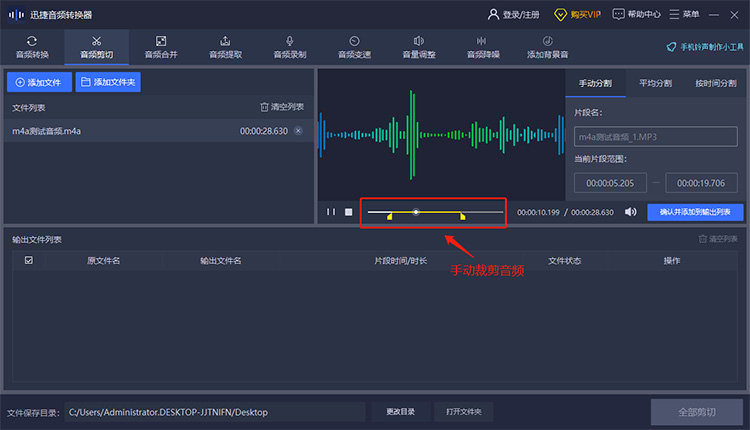
而【平均分割】是将整段音频平均分割成若干个片段,具体数字可以自己选择,但不管选择剪切成几段,每一段的音频时长基本都是差不多的。
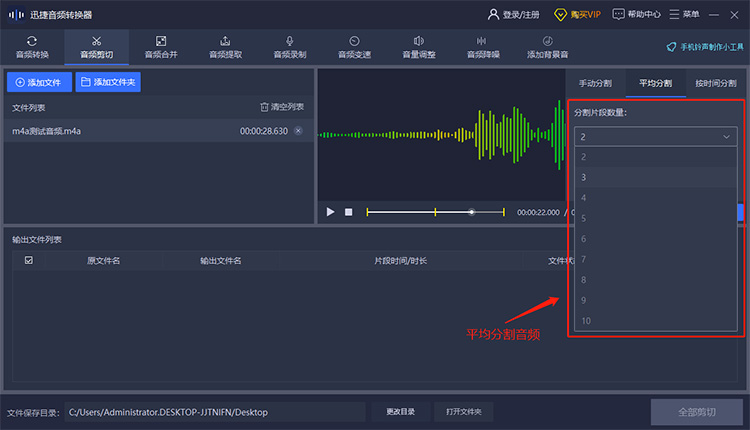
最后一个【按时间分割】,它的优势就是剪切音频比较精准,我们可以将剪切的范围具体到时间数字,而这一点是两个剪切功能都做不到的。
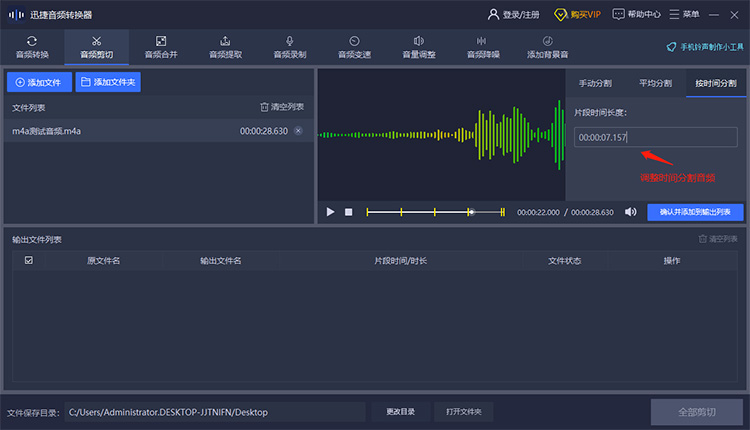
以上三种剪切音频的方式你可以自由选择任意一种,然后在设置好剪切方式和剪切范围后点击【确认并添加至输出列表】按钮,将需要剪切的音频添加到至输出列表中,之后就可以开始剪切音频了。比如单个音频的剪切,就可以直接点击【剪切】按钮完成;
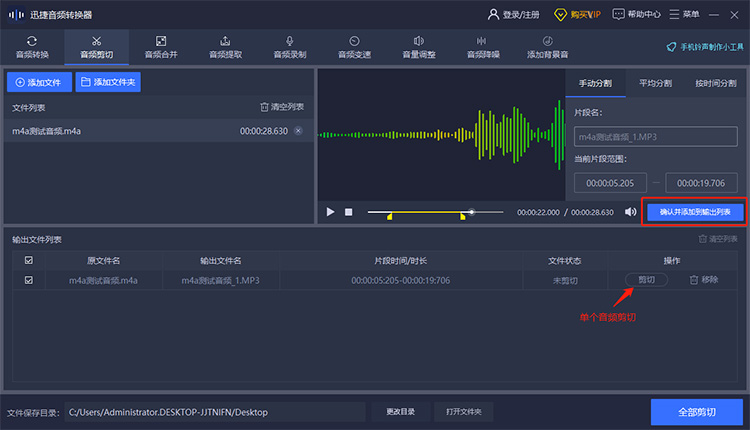
而如果是多段音频需要批量剪切的话,就需要先将音频批量导入到软件内,然后按照单个音频剪切的设置步骤操作一下并添加到输出列表,最后再点击【全部剪切】就OK了。
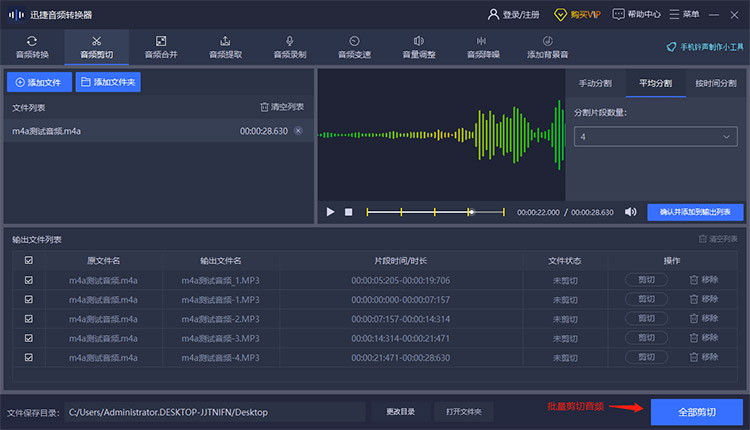
那么以上就是关于音频怎么剪切的所有分享内容了,不管你是截取音频做铃声也好,还是截取音频做视频的BGM也好,只要借助上面的这个工具操作起来都是非常方便的!感兴趣的小伙伴不妨也下载一个自己尝试一下,另外关于音频剪切方面的内容大家还可以看一下《音乐怎么剪切为手机铃声 》、《音频剪切软件哪个好》,希望内容可以帮助到大家哦~

